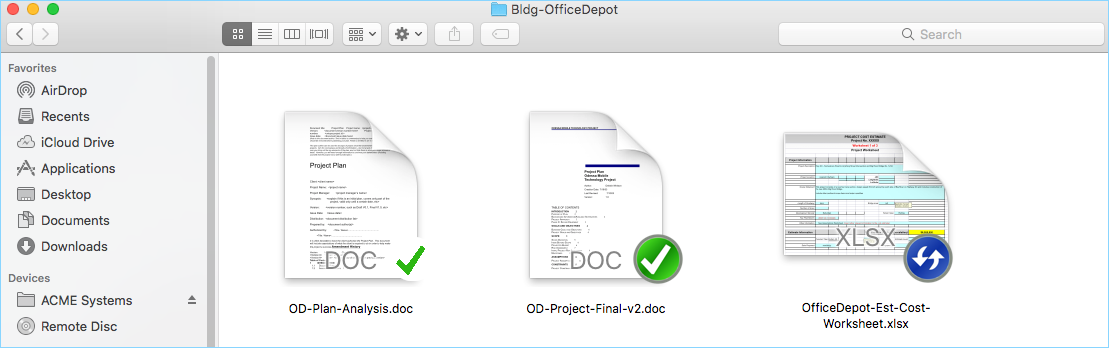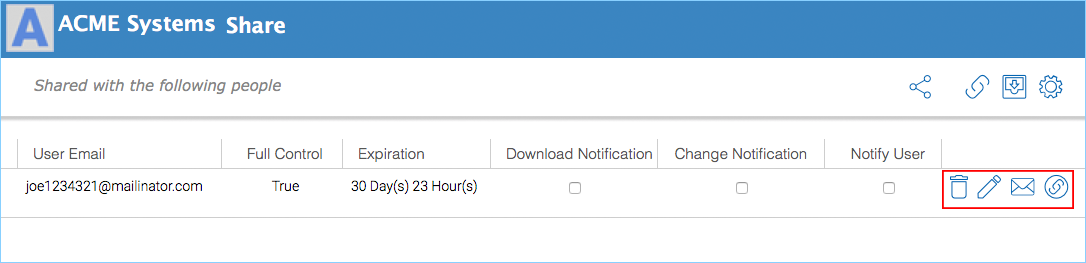4 Características de Carpetas y Archivos¶
Cuando haces clic derecho en una carpeta o un archivo puedes acceder al menú contextual, que te permite Compartir, Obtener enlace de compartición, habilitar Acceso sin conexión, Abrir en el navegador web y Forzar actualización.
Compartir Carpetas y Archivos¶
Para compartir un archivo o carpeta, simplemente haz clic derecho sobre él y selecciona «Compartir» del elemento del menú:
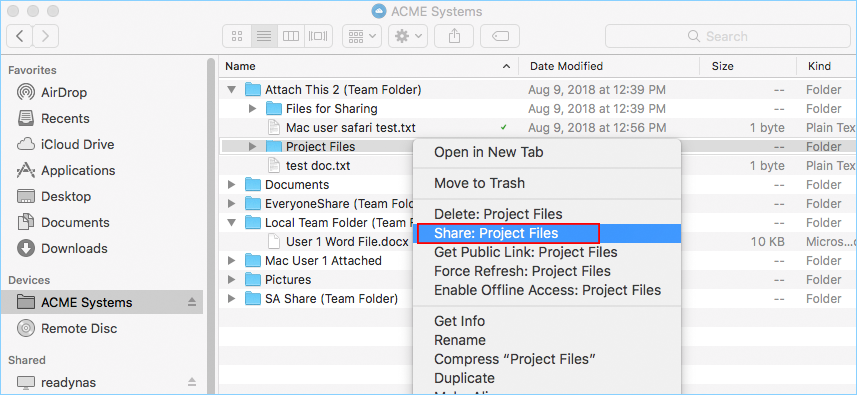
Se iniciará un asistente para permitirte «Invitar a Personas». Para configurarlo, haz clic en el Icono de Compartir (1). En la nueva ventana, introduce el o los correos electrónicos (2) de las personas con las que deseas compartir esto, separados por punto y coma (;). Haz clic en «CONTINUAR» (3).
En la siguiente ventana puedes elegir cómo quieres compartir: tiempo de caducidad, derechos de acceso (solo lectura, solo visualización, control total). Después de seleccionar tus opciones, elige «COMPARTIR» (4) o «OBTENER ENLACE» (5). «COMPARTIR» envía correos electrónicos a tus usuarios invitados y «OBTENER ENLACE» abre una ventana con la URL que puedes usar para crear un correo electrónico personalizado o utilizar algún otro método para comunicarte con tus usuarios invitados.
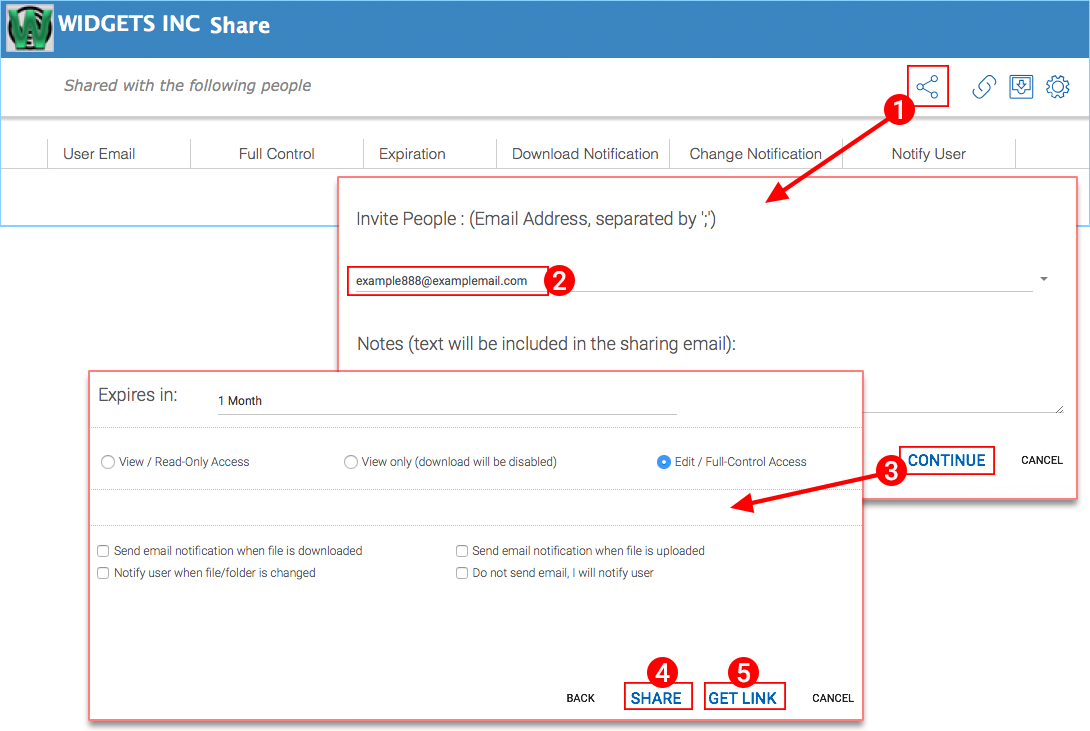
Resolución de problemas¶
Para verificar que la extensión «Finder» del Cliente de Cloud Drive para Mac está activa, puedes comprobar la configuración haciendo clic en el botón de Preferencias del Sistema y eligiendo «Extensiones» de las opciones de preferencias.
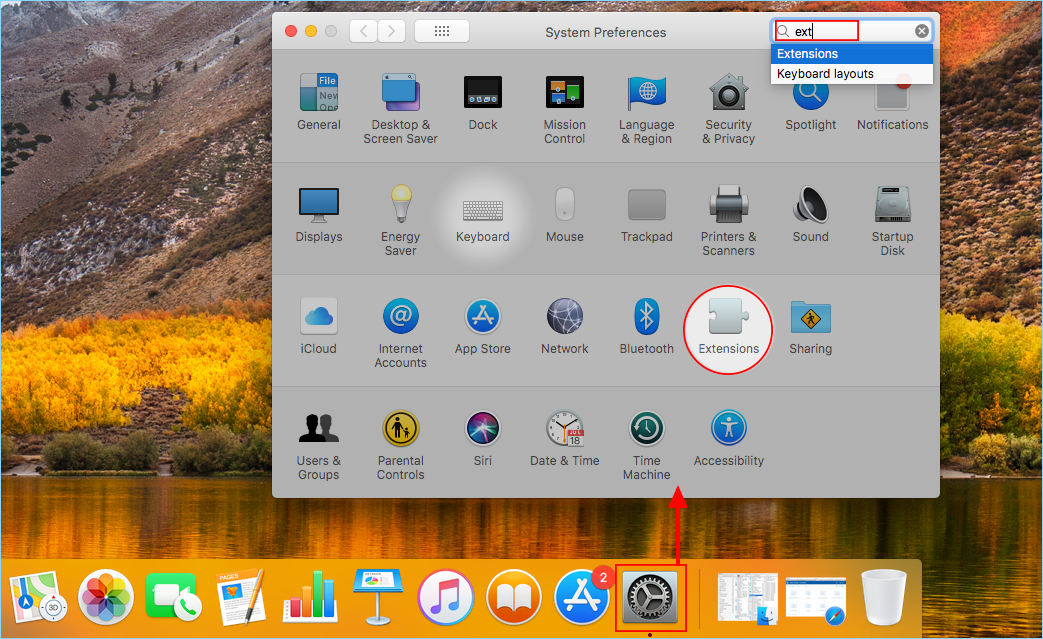
Esto abrirá la ventana de Extensiones. Encontrarás la configuración en la categoría «Todo».
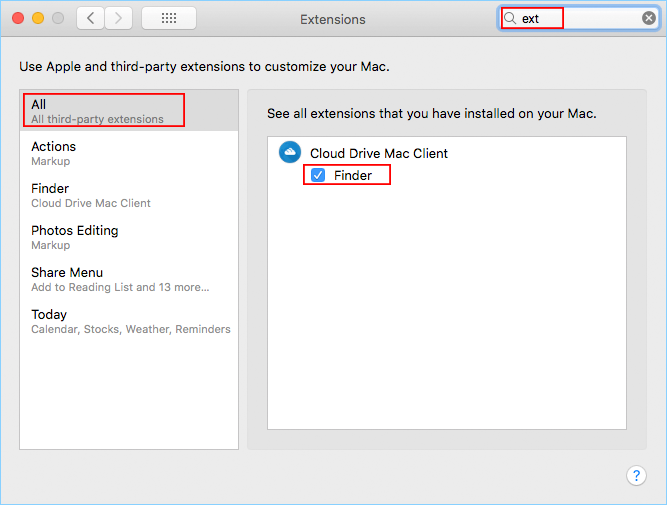
Superposiciones de Iconos¶
Hay tres superposiciones de iconos en los archivos para representar diferentes estados.
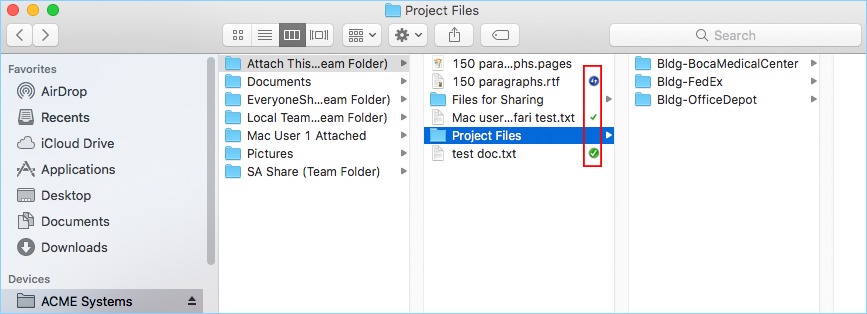
Marca de verificación verde delgada
Este icono de superposición indica que los archivos están en la nube pero el contenido del archivo no es local.
Marca de verificación verde círculo sólido
Este icono de superposición indica que los archivos están en la nube y también están disponibles localmente.
Icono de Subida Azul
Este icono muestra que el archivo está siendo subido y aún no se ha completado.